Was tun, wenn das Laptop nicht mehr starten will? Wie komme ich an meine Daten? Startet das Notebook nicht mehr, oder zeigt nichts mehr an, dann sind die Chancen gut, dass die Festplatte und die Daten noch in Ordnung sind.
Idealerweise hat man auch noch ein Backup in der Hinterhand. 🙂
Videoanleitung
Anleitung
Viele Notebooks lassen sich mehr oder weniger leicht öffnen. Dies ist bei jedem Gerät etwas anders, von daher lohnt es sich im Internet nach einer Anleitung zu suchen. Im Beispiel verwenden wir ein HP Compaq 6735s. Die Diagnose: Lüfter geht noch an, ein paar LEDs blinken, aber der Bildschirm bleibt schwarz und auch sonst tut sich nichts mehr.
Die erste Anlaufstelle ist die Unterseite. Bei vielen Modellen kann die ganze Bodenplatte entfernt werden, hierzu ist meist nur ein Kreuzschraubenzieher notwendig. In unserem Fall befindet sich die Festplatte unter einer eigenen Klappe, das macht es noch leichter:
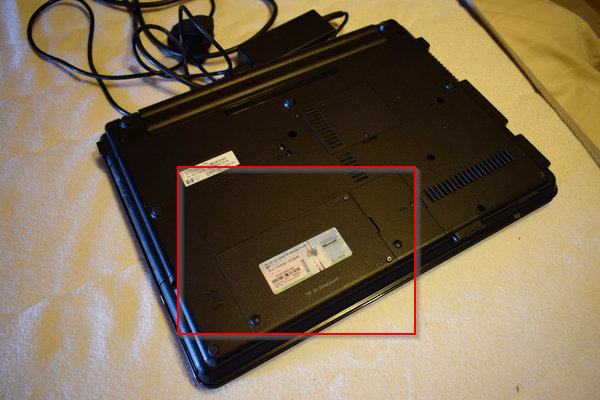
Es sind nur die zwei Schrauben zu lösen, um die Abdeckung zu lösen.
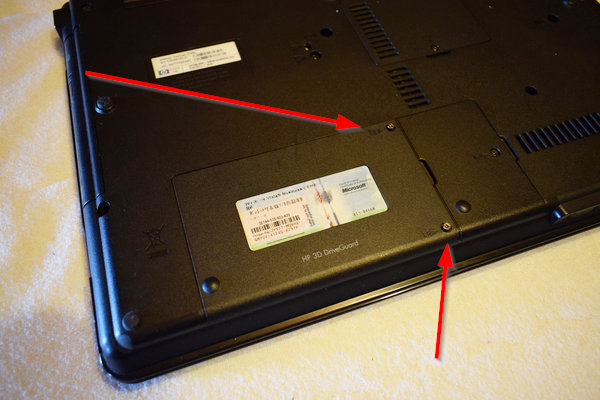
Anschließend kann die SATA-Festplatte abgezogen werden. Hierbei sollte man vorsichtig agieren.


Und jetzt? Mittels einem USB nach Sata Adapter können wir nun die Festplatte über USB an einen anderen Computer anschließen.

Dieser sollte nun die Festplatte erkennen und als Laufwerk einbinden. Anschließend können wir die Daten kopieren.
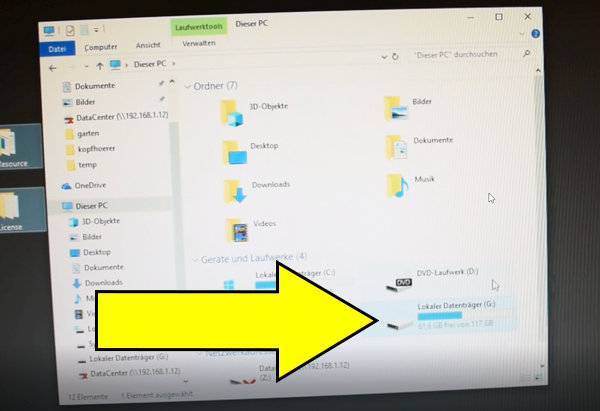
Moderne Laptops haben keine klassischen Festplatten mehr, bzw. auch keine SSD in großem Gehäuse, sondern M2-Slots:
- SATA auf USB 3.2 Adapter: können Sie eine 2,5 Zoll-SATA I/II/III-Festplatte oder SSD mit...
- Hohe Geschwindigkeit: Der SABRENT SATA zu USB Adapter für 2,5 Zoll SSD und HDD kann eine...
- Breite Kompatibilität: Der SABRENT SATA auf USB 3.0 Adapter kompatibel mit allen SATA 2,5 SSD und...
- ✅【SCHNELLER ZUGRIFF AUF SATA-SSD ODER HDD】: Fügen Sie Ihrem Laptop Laufwerksspeicher...
- ✅【SuperSpeed USB 3.0】: Datenübertragungsraten von bis zu 6 Gbit/s nur für SSD. USB...
- ✅【UASP-Funktion】: Bietet schnellere Übertragungen bis zu 70% schnellere...
- Rasante Geschwindigkeit: USB 3.0 größste Geschwindigkeit bis zu 5 Gbp/s
- Abwärtskompatibel mit USB 3.0/2.0/1.0, unterstützt alle 2.5” SATA und SSD Festplatten
- Unterstützt Hot Swap, keine externen Stromanbindung notwendig

Diese haben eine längliche Form. Auch hierfür gibt es passende Adapter bzw. Gehäuse um diese über USB zu betrieben:
- 10 Gbps blitzschnelle Übertragung: Das NVMe Gehäuse mit USB C 3.2 Gen 2 Schnittstelle unterstützt...
- Breite Kompatibilität: Das M2 SSD Gehäuse ist mit NVMe PCIe M-Key/M+B Key kompatibel. z. B....
- UASP und TRIM unterstützen: Das M.2 Gehäuse unterstützt UASP und TRIM Protokoll, die eine...
- 【10 Gbps High-Speed-Übertragung】Das NVMe Gehäuse mit USB C 3.2 Gen 2 Schnittstelle...
- 【Intelligenter Chip】Dieses M2 Gehäuse ist mit einem intelligenten Chip ausgestattet, der die...
- 【NVME Gehäuse】UGREEN M2 NVME Gehäuse ist nur für NVMe M-Key/M+B Key M.2 SSD (PCIe-basiert)...
- ✅【10 Gbit/s Hochgeschwindigkeitsübertragung】M.2 NVMe nutzt die neueste USB 3.1 Gen...
- ✅【Intuitives Plug-and-Play-Design und -Installation】Für dieses M.2-SSD-Gehäuse sind keine...
- ✅【Starke Kompatibilität】Dieses NVME-Gehäuse ist kompatibel mit NVMe der Größe...







